Il riquadro di anteprima di Esplora file consente di avere un’idea di cosa contiene un file senza doverlo aprire. Questo rende il lavoro molto più veloce, ma può anche rischiare di esporre informazioni sensibili o di utilizzare inutilmente le risorse.
La gestione di questo riquadro è essenziale, sia che si tratti di abilitarlo per motivi di efficienza, sia che si tratti di disabilitarlo per motivi di privacy o di prestazioni, sia che si tratti di imporre una visualizzazione standard su più PC. In questa guida scoprirai come mostrare o nascondere il Riquadro di anteprima utilizzando il mouse, le scorciatoie da tastiera o persino il Registro di sistema per controllare l’intero sistema.
Metodi per gestire il riquadro di anteprima in Esplora file
Mostrare o nascondere il riquadro di anteprima in Esplora file è piuttosto semplice, indipendentemente dai metodi utilizzati di seguito. Tutti gli approcci riportati di seguito sono validi per tutte le edizioni di Windows 11.
Metodo 1: Mostrare o nascondere il riquadro di anteprima tramite Esplora file
Questo è il modo più semplice per attivare il Riquadro di anteprima direttamente all’interno dell’interfaccia di Windows 11.
- Premi Win + E o fai clic sull’icona della cartella nella barra delle applicazioni per aprire Esplora file.
- Fai clic sulla scheda Visualizza .
- Questa scheda si trova nel menu superiore della barra multifunzione.
- Se non lo vedi, massimizza la finestra di Esplora file. La barra multifunzione tende a compattarsi quando la finestra è troppo stretta.
- Fai clic sul riquadro di anteprima nella selezione.
- Se accanto all’opzione è presente un punto, significa che il riquadro di anteprima è abilitato.
- In questo modo vengono visualizzate le anteprime in tempo reale dei file selezionati sul lato destro.
- Se non c’è un punto accanto all’opzione, il riquadro Anteprima è disattivato.
- Il riquadro verrà immediatamente nascosto.
- Quando il riquadro è abilitato a, nella parte destra del menu della barra multifunzione viene visualizzato un pulsante con la dicitura Anteprima. Puoi fare clic su di esso per visualizzare il riquadro di anteprima.
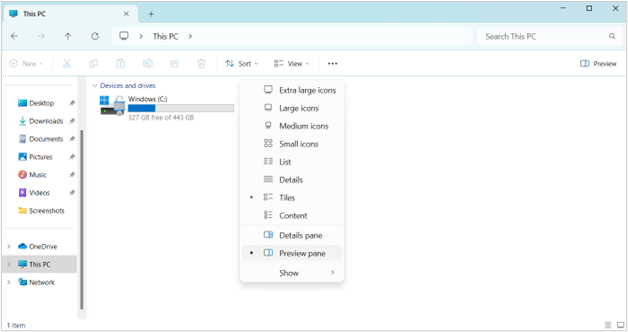
Metodo 2: Utilizzare la scorciatoia da tastiera
La scorciatoia da tastiera è un altro semplice approccio per mostrare o nascondere il Riquadro di anteprima.
- Apri Esplora file (premi Win + E).
- Premi Alt + P:
- Premendo una volta la combinazione dei tasti: apparirà immediatamente il riquadro di anteprima (se nascosto)
- Premendo una seconda volta la combinazione dei tasti: nasconderai immediatamente l’anteprima (se visibile)
Si tratta di un metodo di controllo immediato per mostrare o nascondere il riquadro di anteprima.
Metodo 3: Modificare il riquadro di anteprima tramite l’Editor del Registro di sistema
Il metodo del Registro di sistema applica le impostazioni del Riquadro anteprima a tutti i profili utente o ai sistemi distribuiti. Questo approccio richiede l’accesso come amministratore, quindi assicurati che l’account utente che stai utilizzando abbia questo privilegio. Ecco due modi per mettere in pratica questo metodo.
Importante: Una modifica non corretta del registro può causare l’instabilità del sistema. Esegui sempre un backup prima di procedere. Guarda Come eseguire il backup e il ripristino del registro di Windows per i dettagli.
A. Tramite modifica manuale
- Premi la combinazione di tasti Win + R per aprire Esegui. Digita regedit, quindi clicca su Invio per aprire l’ Editor del registro.
- Vai su:
HKEY_CURRENT_USER\Software\Microsoft\Windows\CurrentVersion\Explorer\Advanced - Fai doppio clic sul DWORD ShowPreviewHandlers da modificare.
- Se non esiste, fai clic con il pulsante destro del mouse su uno spazio vuoto nel riquadro, quindi seleziona Nuovo > Valore DWORD (32-bit).
- Nomina il nuovo valore ShowPreviewHandlers.
- Nei dati di valore, inserisci 1 per abilitare i gestori di anteprima o 0 per disabilitarli.
B. Esportazione o importazione tramite file .reg
- Imposta un sistema di riferimento con il riquadro di anteprima in base alle tue preferenze (mostralo o nascondilo usando il metodo 1 o il metodo 2).
- Premi Win + R per aprire Esegui, digita regedit, quindi premi Invio per aprire l’Editor del Registro di sistema.
- Vai su:
HKEY_CURRENT_USER\Software\Microsoft\Windows\CurrentVersion\Explorer\Modules\GlobalSettings - Fai clic con il pulsante destro del mouse su GlobalSettings > Export, quindi salvalo come file . reg (ad esempio, PreviewPane_Enabled.reg).
- Fai doppio clic sul file . reg , quindi seleziona Sì per unirlo.
- Riavvia Esplora file.
Metodo 4: Commutazione scriptata con PowerShell
Questo approccio scriptato applica le impostazioni del Riquadro di anteprima. Tieni presente che Microsoft non fornisce cmdlet PowerShell nativi per il controllo del Riquadro di anteprima, pertanto ti consigliamo di utilizzare questi workaround.
Opzione 1: Importazione del registro
- Crea un file . reg (vedi metodo 3).
- Premi Win + X, quindi seleziona Terminale (Admin).
- Esegui questo script PowerShell per mettere in atto la distribuzione:
regedit.exe /s “C:\Path\to\PreviewPane_Enabled.reg“
Sostituisci C: \Path\to\PreviewPane_Enabled.reg con il percorso effettivo del file .reg . Quindi, esegui lo script che trovi qui sotto per riavviare Esplora file.
Stop-Process -Name explorer -Force; Start-Process explorer
Opzione 2: Simulazione della pressione dei tasti
- Fai clic su Start, quindi cerca e apri lo strumento integrato Power Automate .
- Nel pannello sinistro della finestra Power Automate , fai clic su Flussi > Nuovo flusso.
- Rinomina il flusso (ad esempio, Attiva riquadro di anteprima), quindi fai clic su Crea.
- Si aprirà una nuova finestra per il nuovo flusso.
- Nel pannello Azioni a sinistra, cerca Esegui applicazione.
- Trascina l’azione Esegui applicazione nell’area di lavoro principale, quindi inserisci quanto segue:
- Percorso applicazione: explorer.exe
- Argomenti della linea di comando: <Lascialo vuoto>.
- Cartella: <Lascialo vuoto>.
- Aspetto delle finestre: Seleziona Normale
- Dopo l’avvio dell’applicazione: Seleziona Attendi il caricamento dell’applicazione
- Cerca la finestra Focus nel pannello Azioni e trascinala nell’area di lavoro principale. Configura quanto segue:
- Titolo della finestra: Esplora file
- Classe Windows: <Lasciare vuoto>.
- Corrisponde al titolo esatto: Assicurati che sia selezionato.
- Cerca Chiavi di invio nel pannello Azioni e trascinalo come nei passaggi precedenti. Configura quanto segue:
- Testo da inviare: &p
- Fare clic su Salva, quindi selezionare Esegui per eseguire il flusso.
- Opzionale: Eseguire il programma all’avvio:
- Apri Esplora file, quindi digita shell:setup nella barra degli indirizzi.
- Creare un collegamento per il flusso, quindi spostalo nella cartella Startup . Leggi la guida : Come controllare e gestire i programmi di avvio di Windows per maggiori dettagli.
Considerazioni importanti relative alla modifica del riquadro di anteprima di Esplora file
Ecco ciò che ogni utente di Windows 11 dovrebbe sapere per ottimizzare il Riquadro di anteprima, sia che lo si abiliti per l’efficienza sia che lo si disabiliti per il controllo.
Impatto sulle prestazioni
Il riquadro di anteprima visualizza i contenuti dal vivo (immagini, video, documenti) su richiesta. Sui PC più vecchi o nelle cartelle di grandi dimensioni, ciò può causare un ritardo di Esplora file durante lo scorrimento, un elevato utilizzo di CPU/memoria durante le anteprime o ritardi nel caricamento delle anteprime.
Utilizza i metodi descritti sopra per disattivare il riquadro e ripristinare la reattività.
Supporto file e anteprime mancanti
Il riquadro di anteprima di solito mostra file come immagini (ad esempio, JPG, PNG), documenti e media. Tuttavia, alcuni tipi di file non saranno visualizzati, come le foto grezze, i file di codice e i formati specializzati (ad esempio, . psd, . dwg).
Sicurezza e privacy
In alcuni scenari, ti consigliamo di disabilitare questa funzione. Ad esempio, nelle postazioni di lavoro condivise, la disabilitazione aiuta a prevenire l’esposizione accidentale di dati sensibili. Quando si tratta di kiosk o schermi, puoi utilizzare il metodo 3 per disabilitarlo.
Indipendenza del modello di cartella
L’impostazione della visibilità del riquadro si applica a tutte le visualizzazioni della cartella (ad esempio, Documenti, Download). Per annullare, apri una cartella, quindi seleziona Visualizza > Opzioni > Reset Cartella.
Controlla il riquadro di anteprima
Il riquadro di anteprima di Esplora file è una potente funzionalità di Windows 11. Utilizzalo per aumentare l’efficienza o per proteggere la tua privacy. Semplici clic, scorciatoie o script consentono di personalizzarlo per qualsiasi esigenza.
Per modificare rapidamente la funzionalità, attivarla con Visualizza > Mostra > Riquadro di anteprima o premi Alt + P in Esplora file. I team IT possono applicare le impostazioni tramite modifiche del registro o file .reg per garantire la coerenza su scala.
Nel lavoro quotidiano, ogni secondo è importante. Abilitala per velocizzare i controlli dei file, disabilitala per proteggere i dati sensibili o distribuiscila per ridurre al minimo le distrazioni. La scelta è tua.







